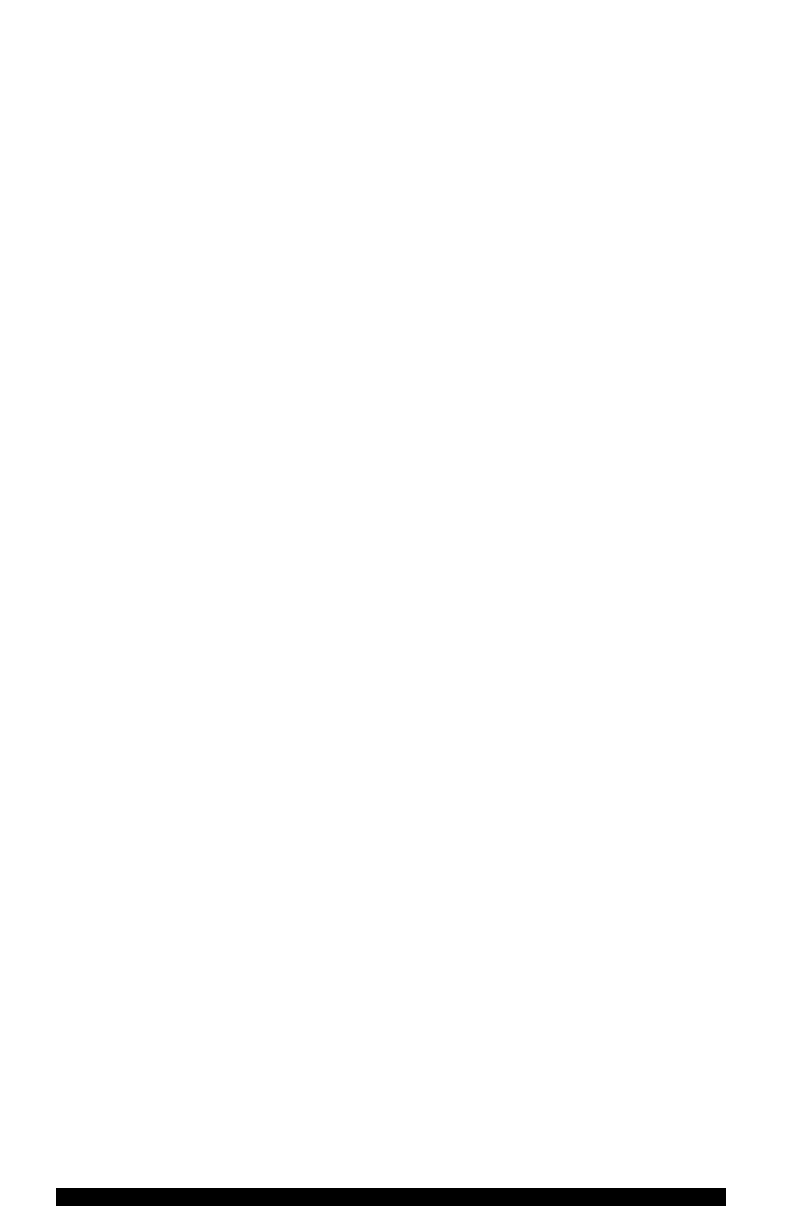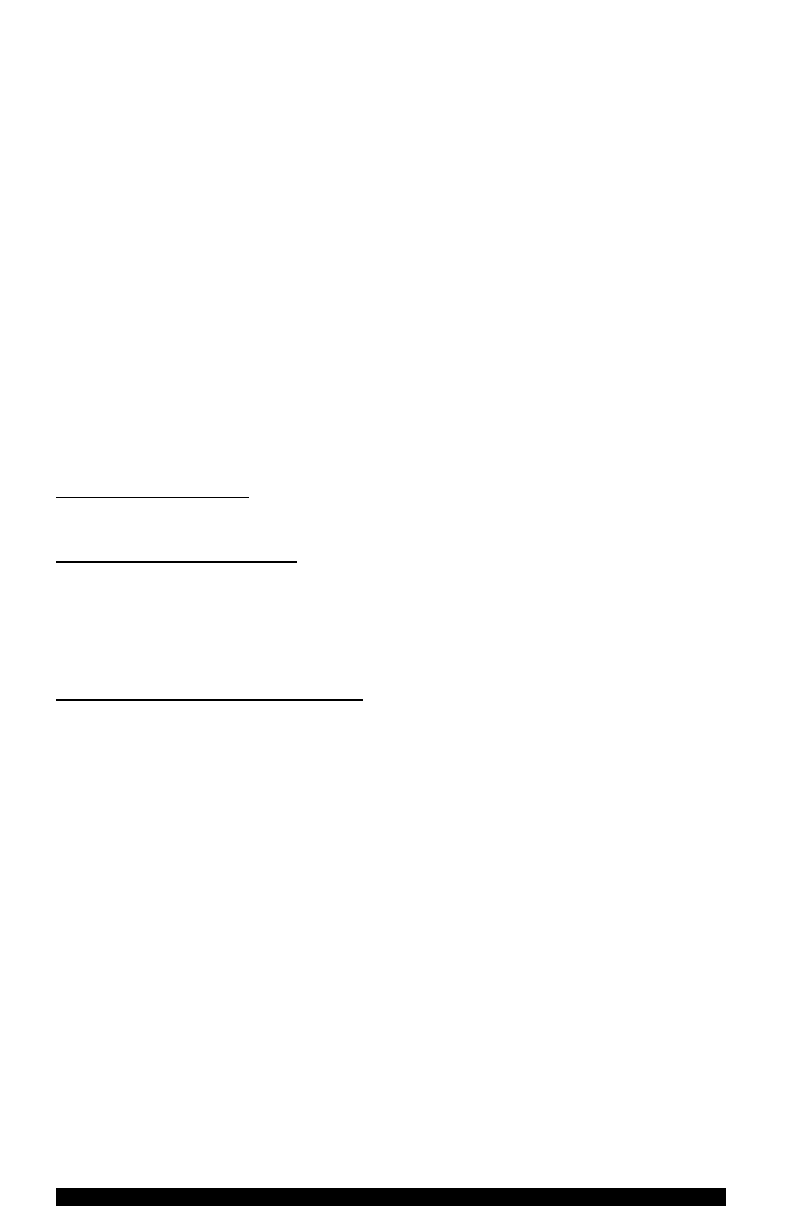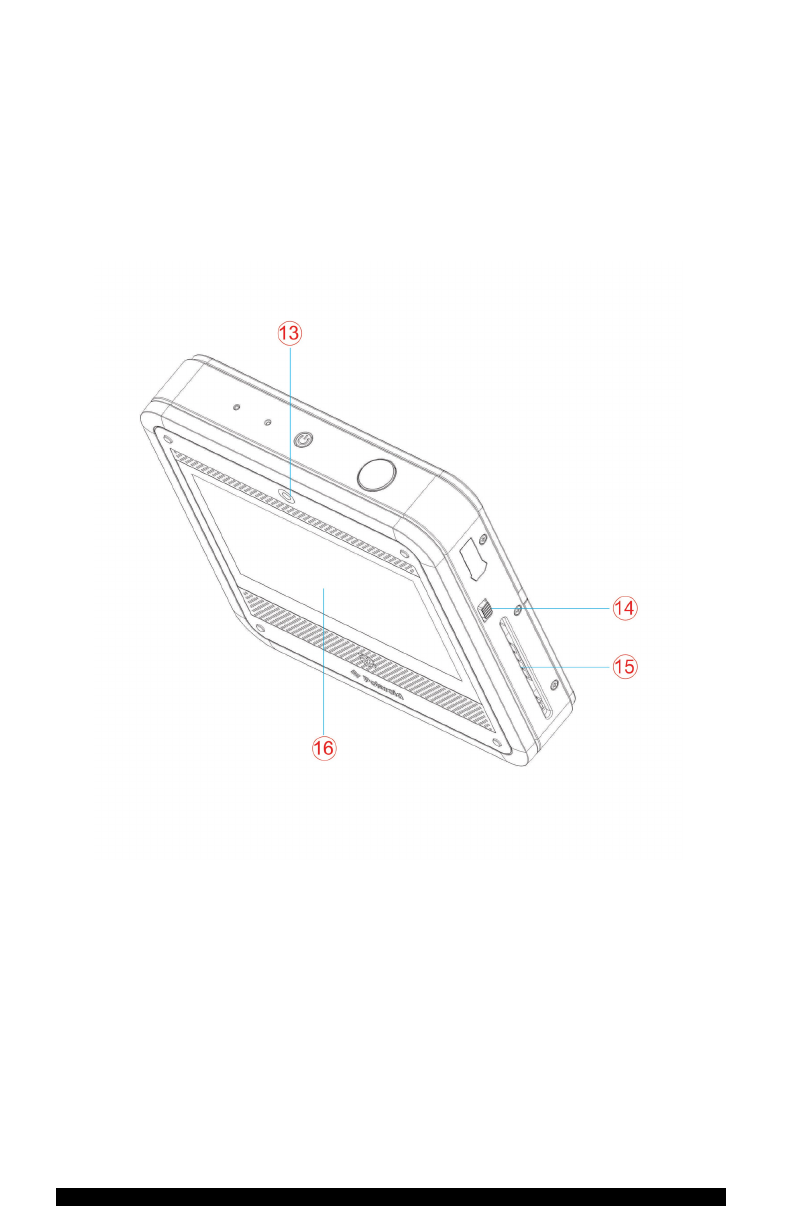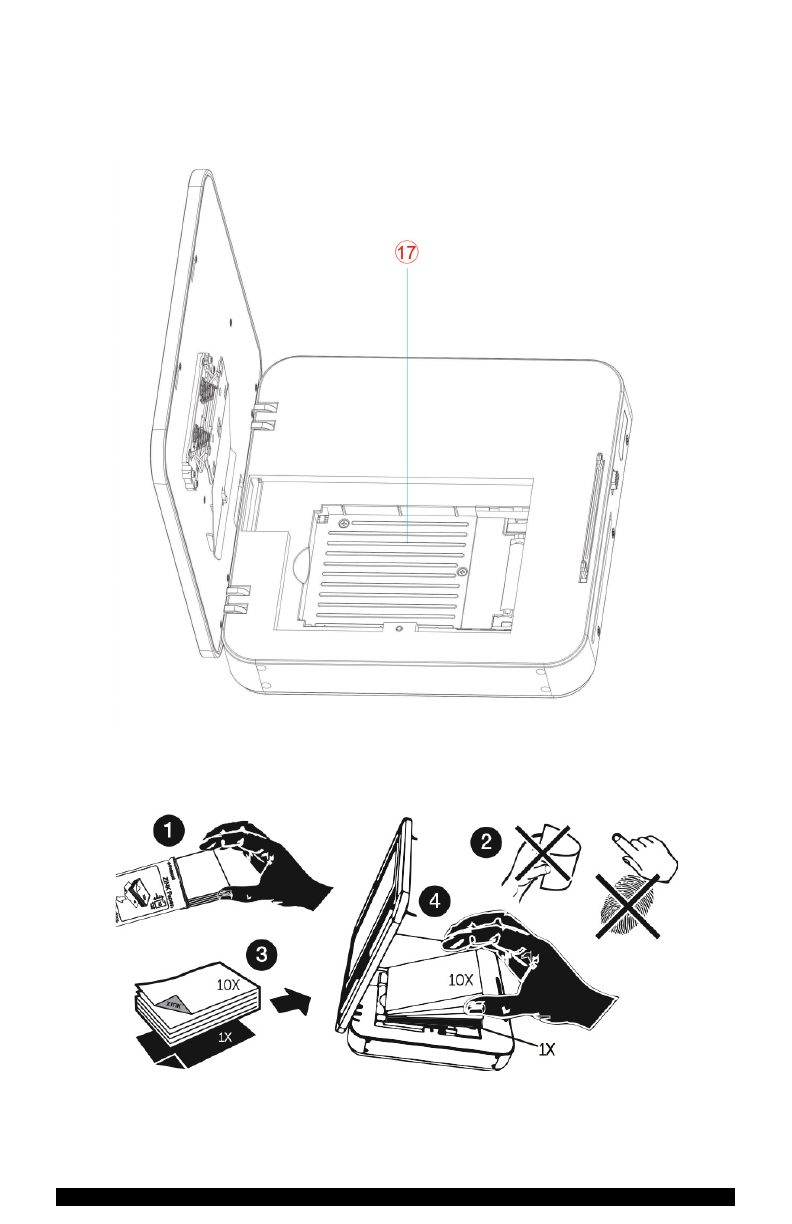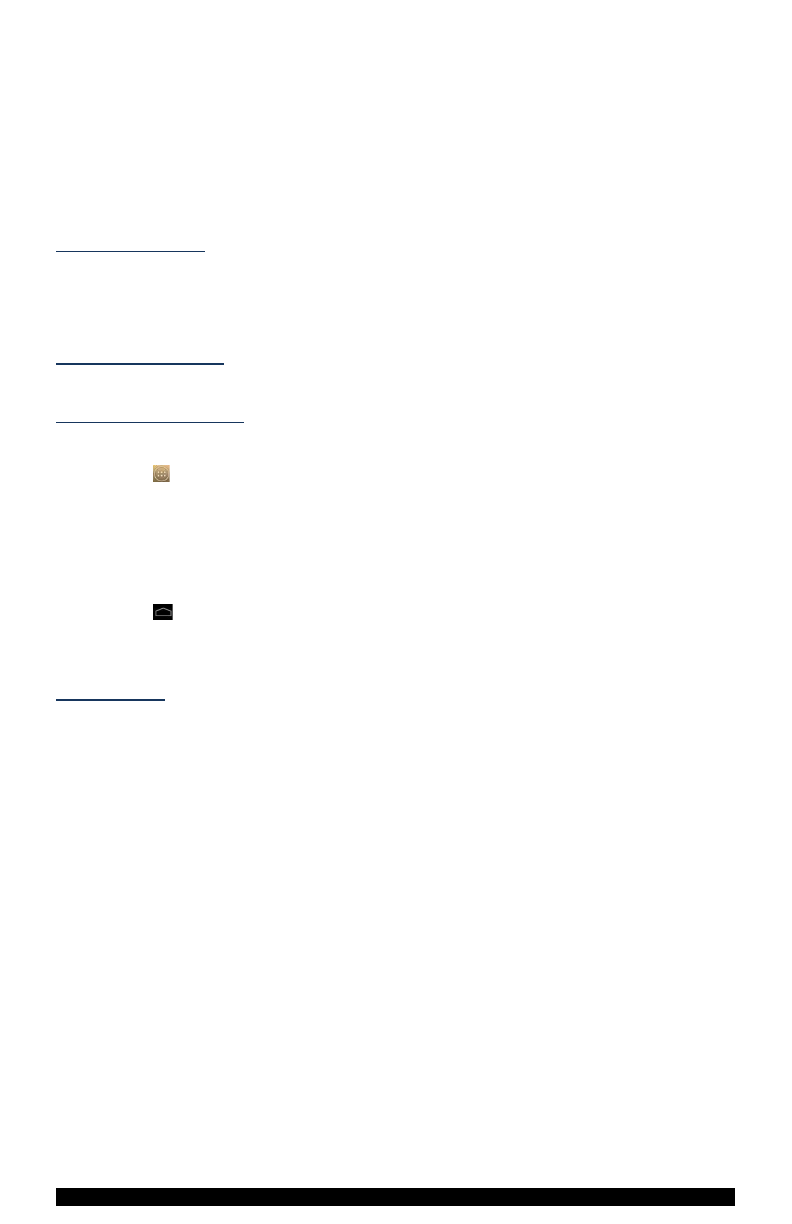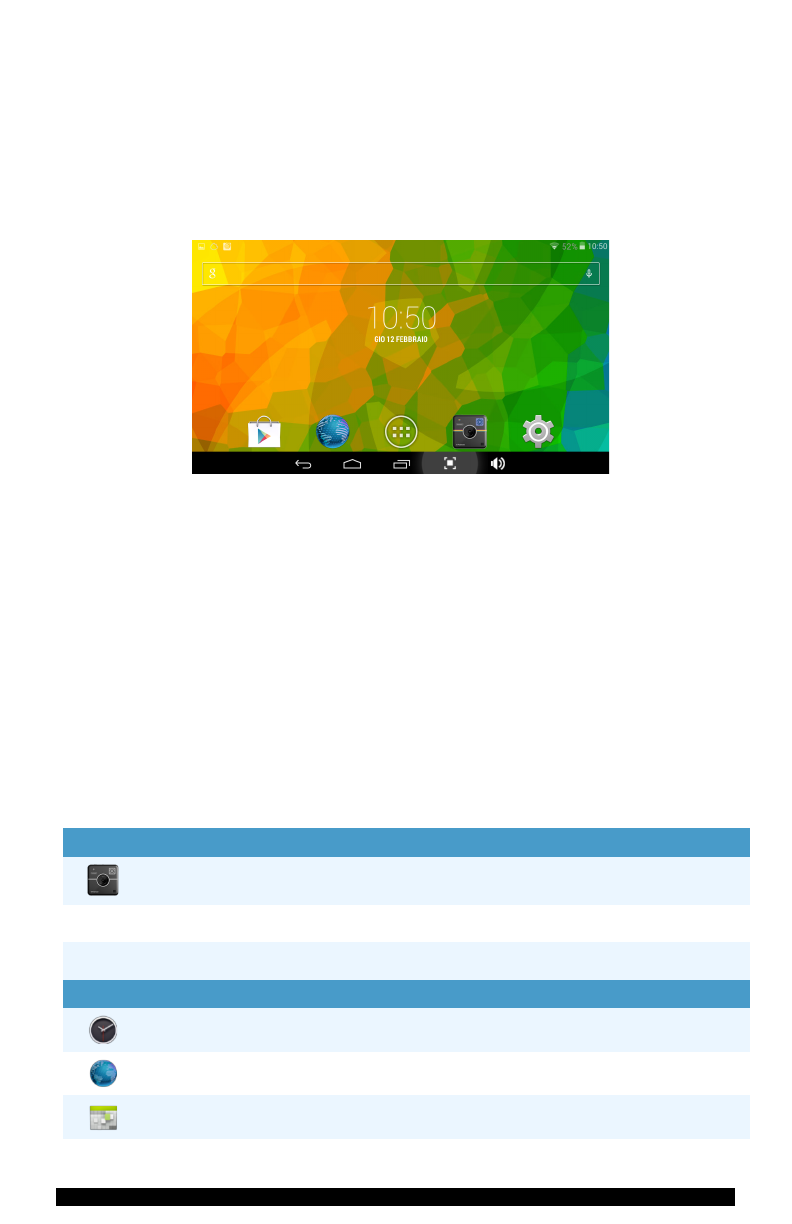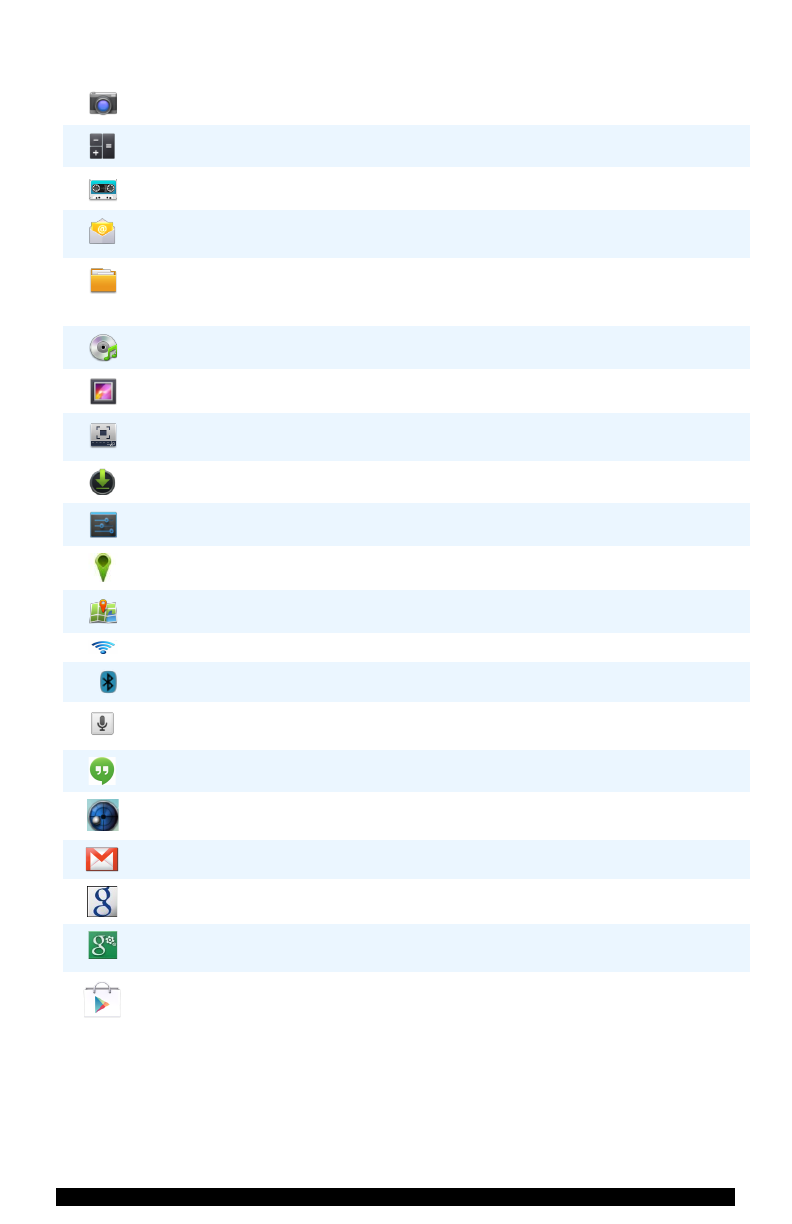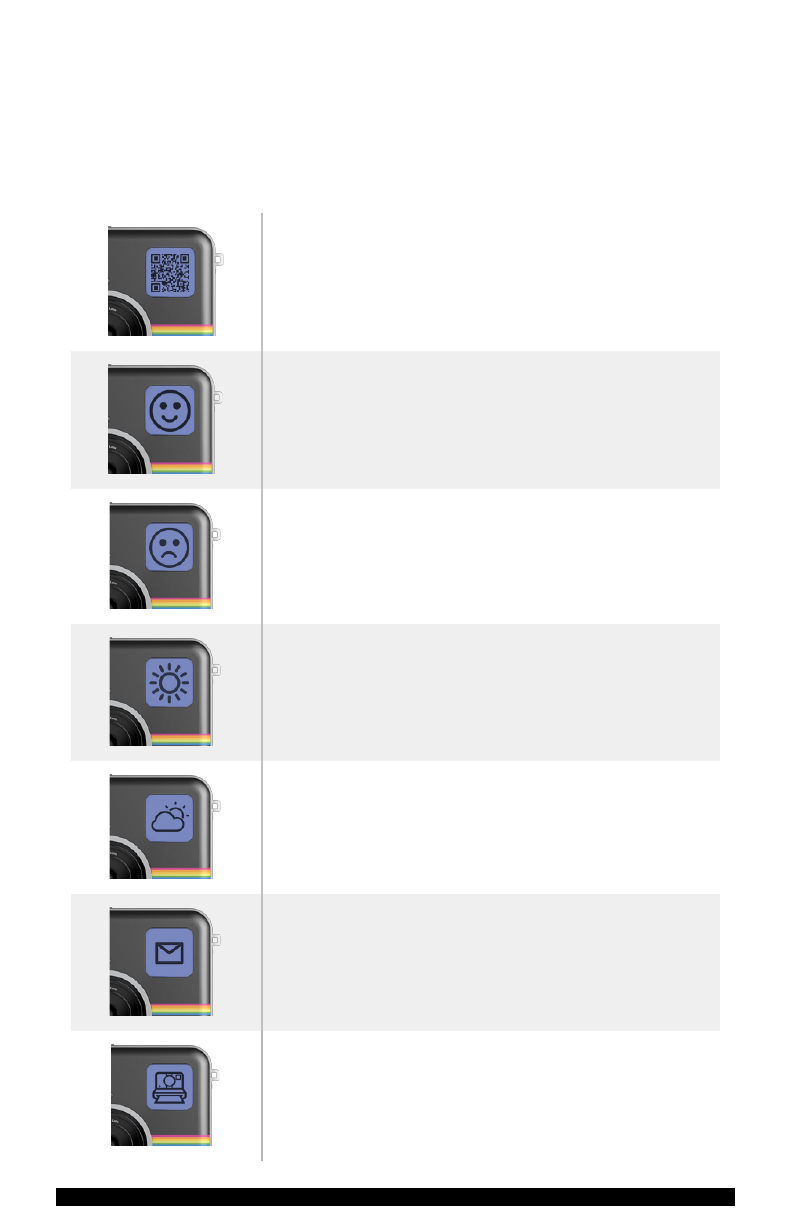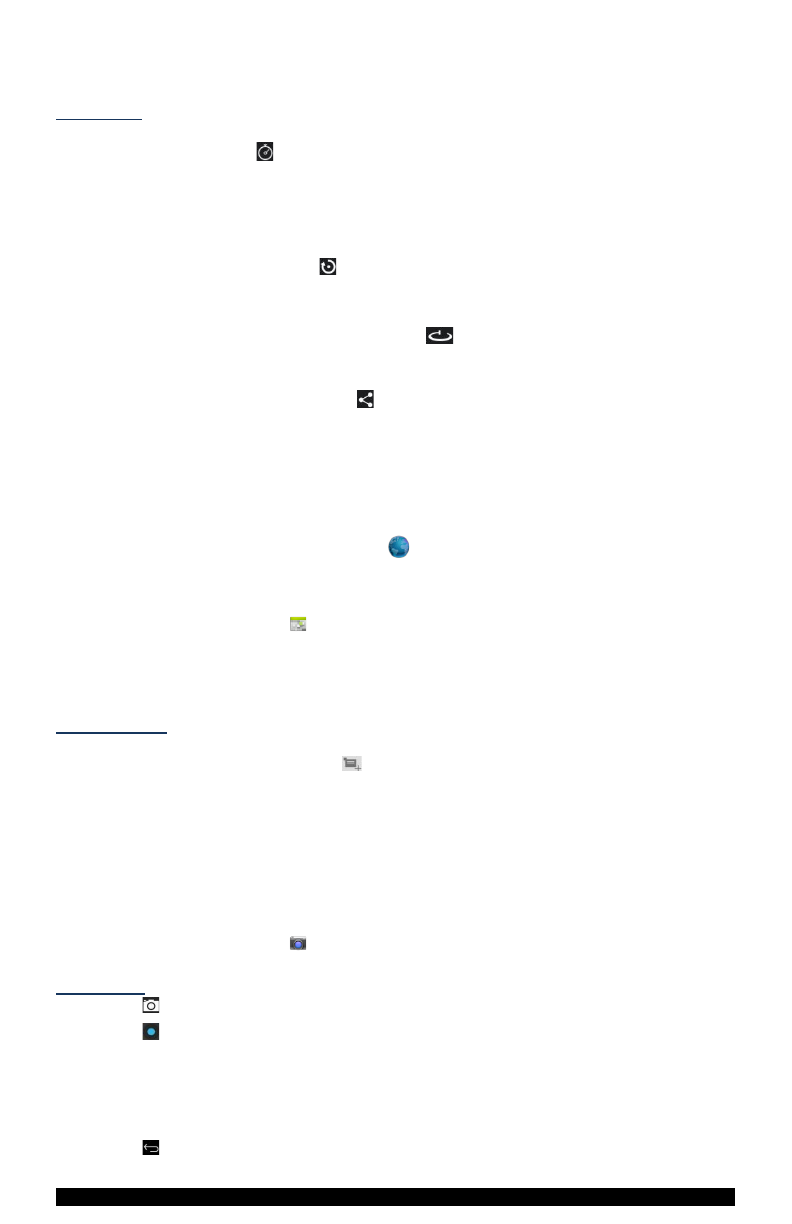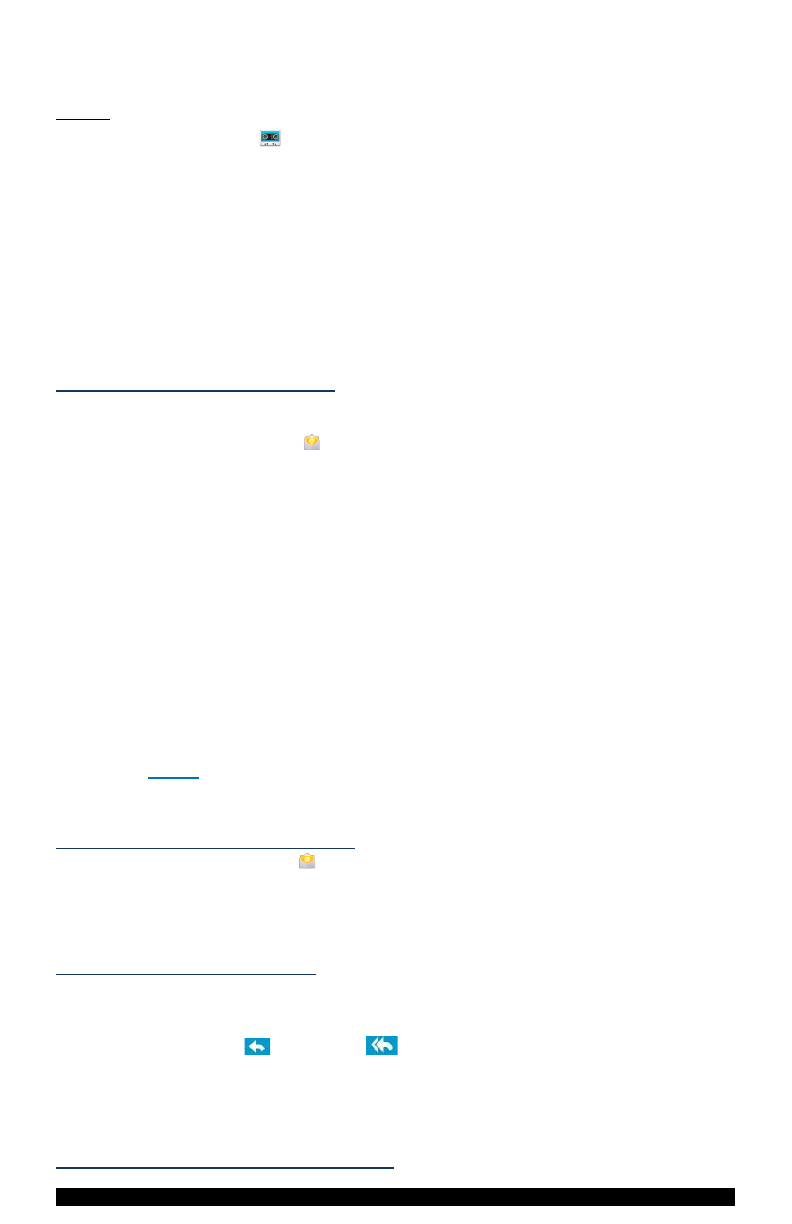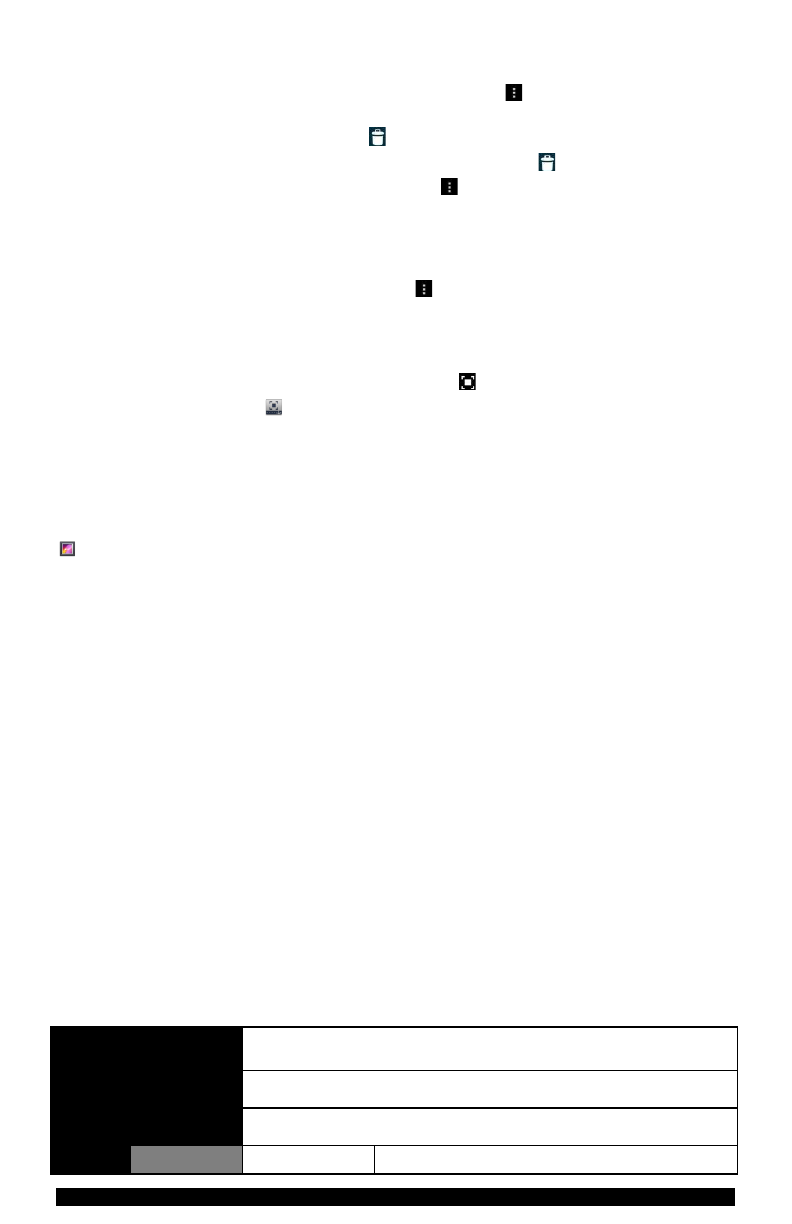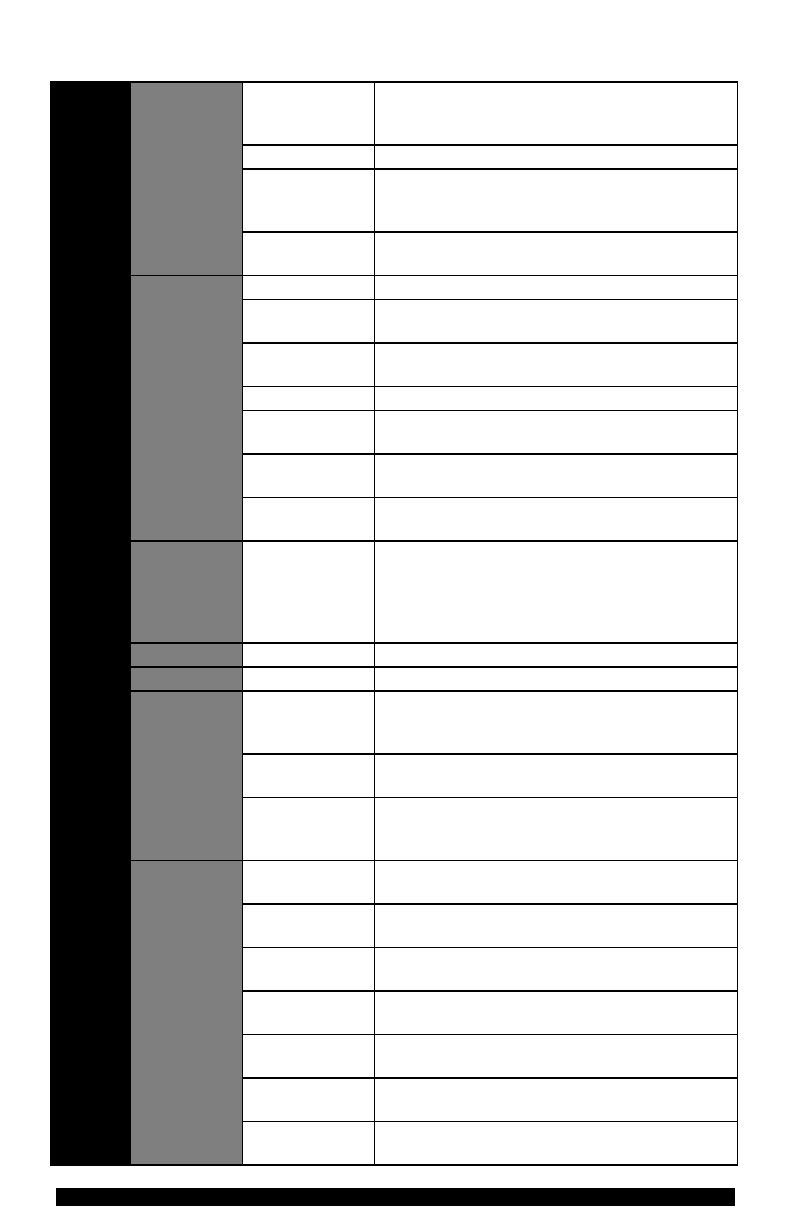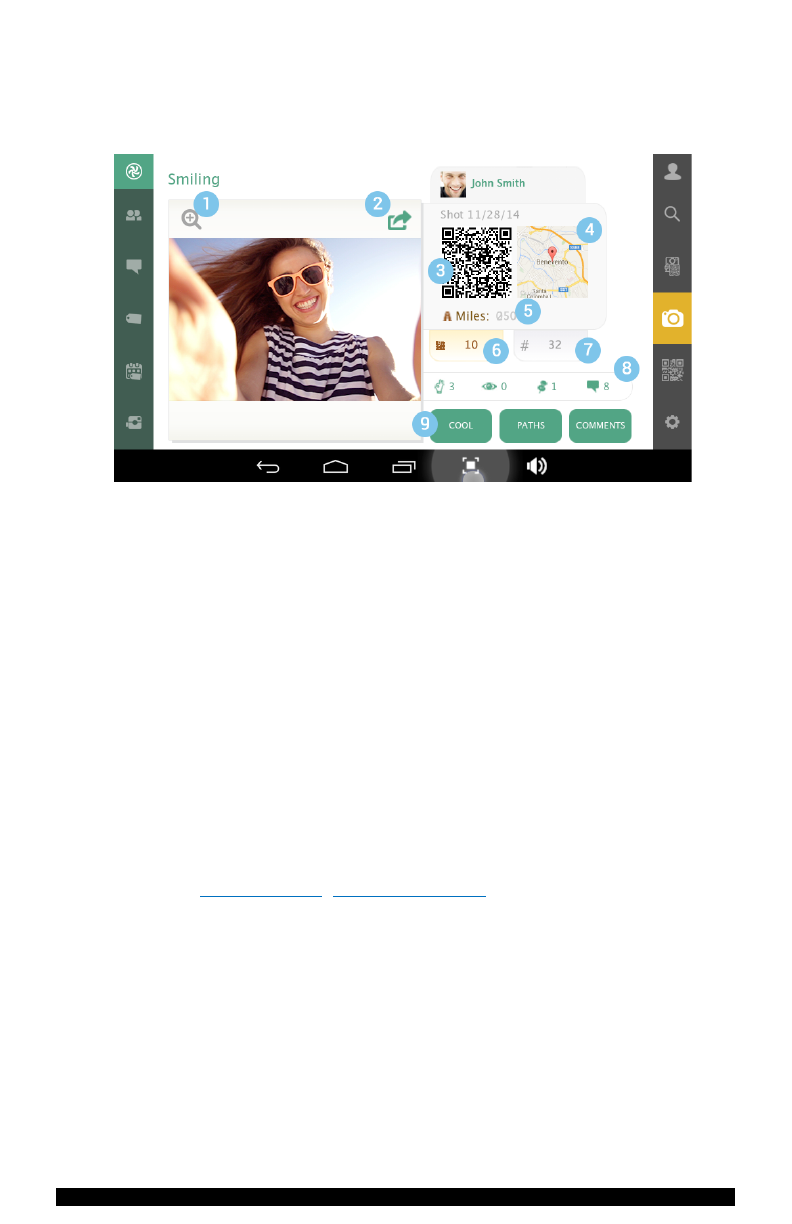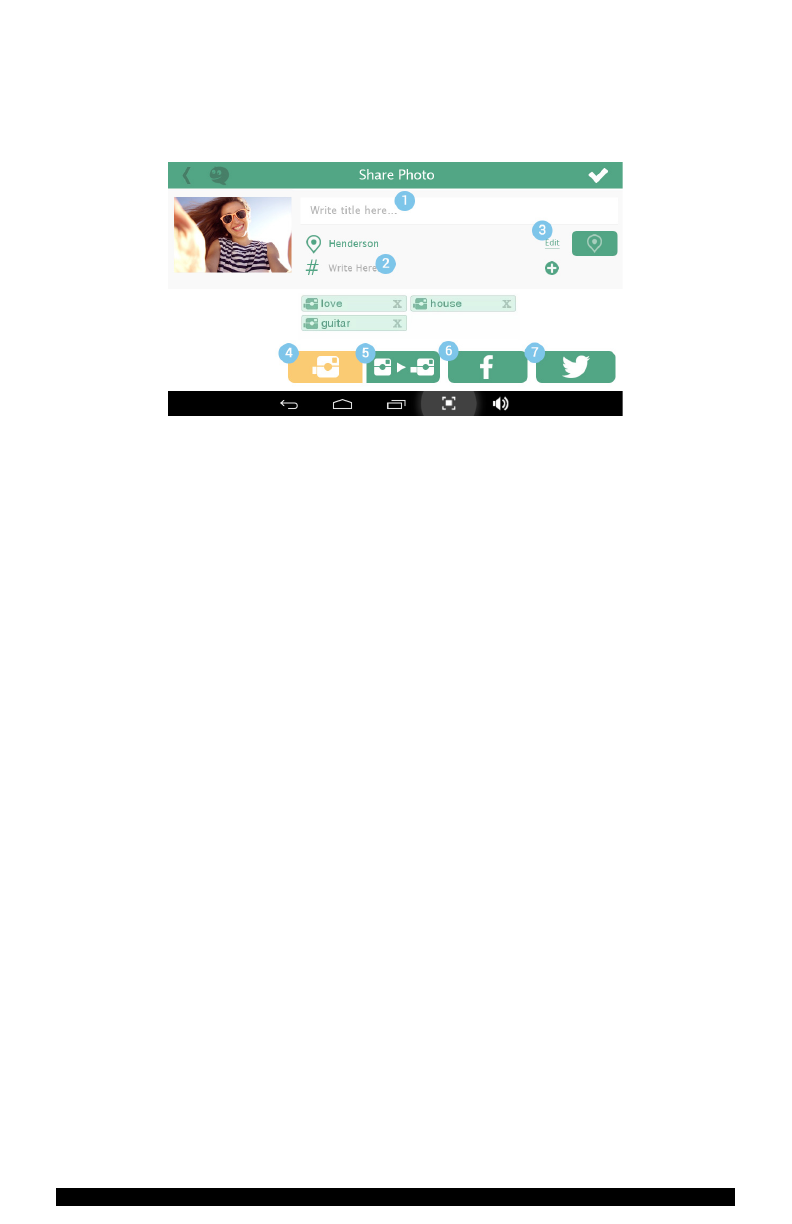_____________________________________________________________________________________________________________________________________________
1 Sumario........................................................................................................................................................................
1.1 Propósito.....................................................................................................................................................
1.2 Número de modelo...............................................................................................................................
1.3 Condiciones de operación y almacenamiento de la unidad.....................................
1.4 Características técnicas....................................................................................................................
2 Parámetros técnicos............................................................................................................................................
2.1 Especificaciones de hardware.....................................................................................................
3 Especificaciones de funciones.....................................................................................................................
3.1 Conociendo su cámara......................................................................................................................
3.2 Uso del botón de encendido...........................................................................................................
3.3 Navegación por pantalla táctil......................................................................................................
3.4 U-Disk / Memoria USB........................................................................................................................
3.5 Usando la tarjeta microSD...............................................................................................................
3.6 Primeros pasos.......................................................................................................................................
3.7 Escritorio......................................................................................................................................................
3.8 Bloqueo de pantalla..............................................................................................................................
3.9 Aplicaciones precargadas...............................................................................................................
3.10 Estado y notificaciones...................................................................................................................
3.11 Administración de aplicaciones................................................................................................
3.12 Mood Assistant
TM
...............................................................................................................................
3.13 Reloj.............................................................................................................................................................
3.14 Navegador de internet.....................................................................................................................
3.15 Calendario................................................................................................................................................
3.16 Cámara.......................................................................................................................................................
3.17 Botón de captura de fotos.............................................................................................................
3.18 Calculadora.............................................................................................................................................
3.19 Grabación.................................................................................................................................................
3.20 Correo electrónico..............................................................................................................................
3.21 Explorador de archivos...................................................................................................................
3.22 Galería.........................................................................................................................................................
3.23 Captura de pantalla...........................................................................................................................
3.24 WiFi...............................................................................................................................................................
3.25 GPS...............................................................................................................................................................
3.26 Ajustes......................................................................................................................................................
3.27 Restablecimiento del sistema....................................................................................................
4. Socialmatic App....................................................................................................................................................
4.1 Socialmatic Photonetwork..............................................................................................................
Preguntas frecuentes:............................................................................................................................................
Android.............................................................................................................................................................................
Funcionalidad básica del dispositivo...........................................................................................................
Correo electrónico.....................................................................................................................................................
Tarjetas de almacenamiento.............................................................................................................................
Música...............................................................................................................................................................................
Fotos...................................................................................................................................................................................
Video...................................................................................................................................................................................
WiFi......................................................................................................................................................................................
Administración de batería....................................................................................................................................
Medidas importantes de seguridad...............................................................................................................
Limpiando su dispositivo.....................................................................................................................................